标签:自定义 button sys 简单 第一个 view play tab 学习
自定义控件是在现有的控件不满足项目需要,并且需要大量使用同一排版格式的时候所制定的控件,说白了就是满足项目的需要。
Control 类实现向用户显示信息的类所需的最基本功能。它处理用户通过键盘和指针设备所进行的输入。它还处理消息路由和安全。虽然它并不实现绘制,但是它定义控件的边界(其位置和大小)。它提供窗口句柄--引用
这里我主要说的是 Control的继承使用
大家请先看效果图
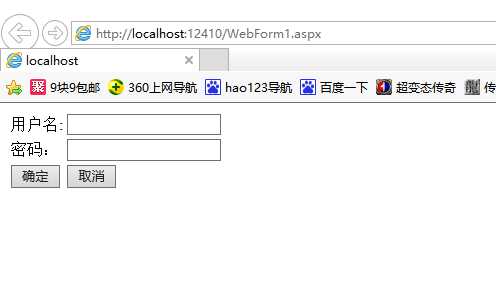
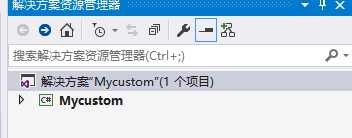
下面是我们需要写入的代码

using System; using System.Collections.Generic; using System.Linq; using System.Web; using System.Web.UI; using System.Web.UI.WebControls; namespace MyCustomControls.MycustomControls { /// <summary> /// 添加类文件 继承Control类 /// </summary> public class MyFirstControls : Control { protected override void Render(HtmlTextWriter writer) { //这里写入想要输出的 文本标签 writer.Write("<table>"); writer.Write("<tr> <td>用户名:</td> <td> <input type=‘text‘ name=‘TextUser‘/> </td> </tr>"); writer.Write("<tr><td>密码:</td> <td><input type=‘text‘ name=‘TextPwd‘/></td> </tr>"); writer.Write("<tr><td><input type=‘button‘ Value=‘确定‘/></td> <td><input type=‘submit‘ Value=‘取消‘/></td> </tr>"); writer.Write("</table>"); } } }
代码写入成功后 我们进行生成操作
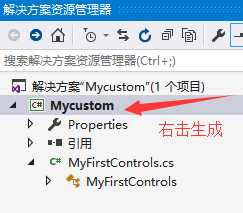
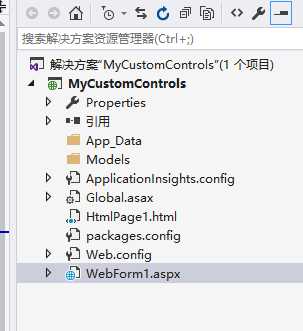
然后我们需要把我们生成的控件添加到工具箱中
操作 如下 点击Vs界面 工具(T)---->点击选择工具箱(x)--->点击浏览(B)--->确定 这样就可以了
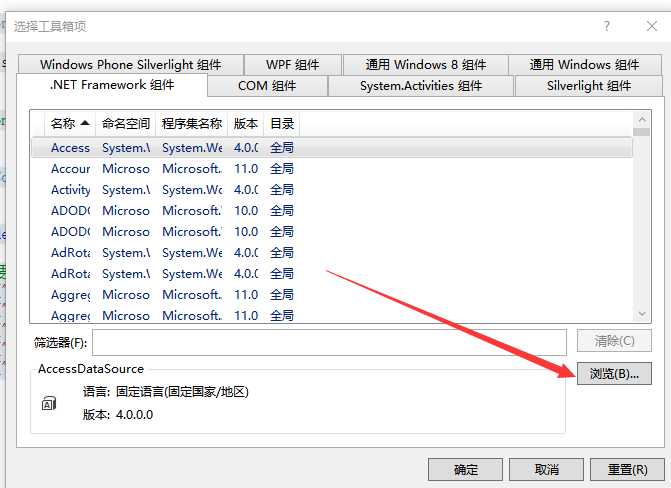
在我们工具箱中查找拖拽就能实现我们想要的功能了
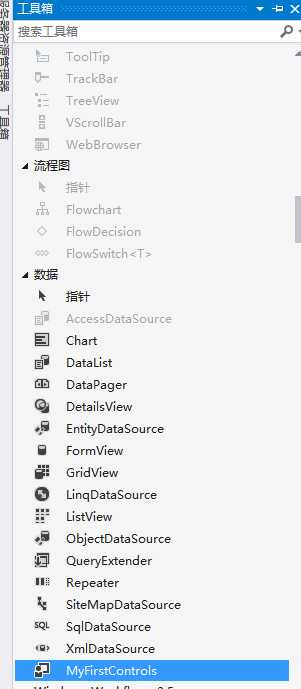
标签:自定义 button sys 简单 第一个 view play tab 学习
原文地址:http://www.cnblogs.com/szlblog/p/6523490.html